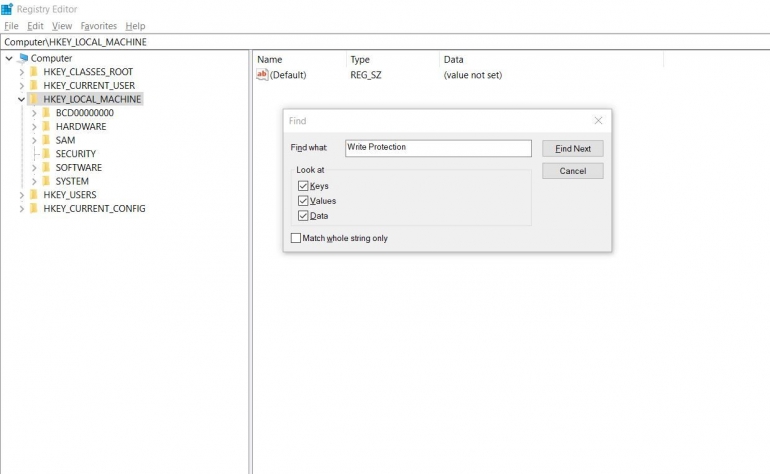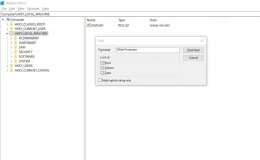Setelah menghapus data write protection, selanjutnya tutup jendela registry editor yang Anda buka. Kemudian lanjutkan dengan merestart komputer Anda. Sebelum direstart, pastikan Anda mencabut flashdisk dari USB port komputer dengan eject atau menggunakan fitur safety remove flashdisk. Kalau sudah baru restart komputer Anda.
5. Periksa Ulang Flashdisk
Langkah terakhir tinggal periksa ulang Flashdisk Anda. Tunggu sampai komputer kembali nyala, lalu hubungkan lagu flashdisk ke port USB. Karena write protection sudah terhapus seharusnya flashdisk sudah bisa digunakan kembali.
Melalui Disk Manager
Ada cara lain yang bisa Anda gunakan untuk mengatasi flashdisk tidak bisa diformat, yaitu melalui Disk Manager. Ini adalah utility bawaan Windows yang fungsinya untuk memformat falshdisk atau memanage disk atau penyimpanan di dalam komputer. Dengan adanya utility ini, Anda tidak perlu mengunduh software atau aplikasi lain. Berikut langkah-langkahnya.
1. Jalankan Run
Sebeluk menjalankan langkah ini, terlebih dahulu Anda harus menghubungkan flashdisk ke USB Port komputer. Setelah itu, jalankan menu RUN dengan memilih menu Start lalu diikuti memilih menu RUN. Bisa juga dengan shortcut dari keyboard dengan menekan tombol Windows+R bersamaan. Di kolom pencarian RUN, ketikkan compmgmt.msc lalu tekan enter atau pilih OK.
2. Pilih Storage, Klik Kanan Flashdisk
Setelah itu, Anda akan masuk ke program Disk Manager. Memformat flashdisk melalui disk manager ini adalah cara lain untuk mengatasi flashdisk tidak bisa diformat. Kemudian pada bagian 'Storage' yang ada di bagian kiri tampilan layar, klik pada menu tersebut. Lalu, nantinya di tampilan utama layar akan ditampilkan disk penyimpanan yang ada di komputer Anda.
Pada tampilan tersebut Anda akan melihat flashdisk yang Anda gunakan. Klik kanan pada drive letter dari flashdisk yang Anda gunakan. Misalnya drive letter flashdisk Anda adalah 'G', maka klik kanan pada drive letter tersebut. Begitu pula jika Anda mengganti drive letter Anda dengan nama tertentu. Sama saja, klik kanan pada nama flashdisk Anda tersebut.
3. Pilih pada 'Create Partition' > Format
Setelah klik kanan tadi, akan ada beberapa pilihan menu yang diberikan. Pilih pada opsi 'Create Partition'. Jika sudah, maka pada menu tersebut harus klik kanan lagi baru pilih menu 'Format'. Klik pada opsi format ini.